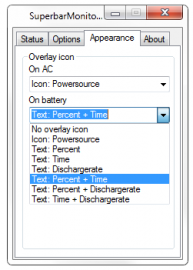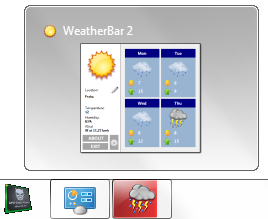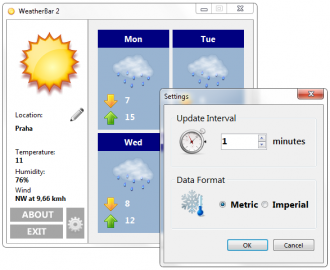Někteří z vás si možná pamatují na článek o tom, jak si můžete přizpůsobit hlavní panel ve Windows 7. V něm jsme se zabývali připínáním programů, nastavováním oznamovací oblasti nebo stylem zobrazování tlačítek a jejich popisků. Dnes se podíváme na dvě aplikace, které využívají vlastností hlavního panelu systému Microsoft Windows 7 pro svou originalitu.
Vzhled aplikací na hlavním panelu.
O co se jedná?
Někteří uživatelé možná používají miniaplikace na pracovní ploše, které zobrazují různé informace o stavu jejich operačního systému nebo hardwaru. Jiní zase používají externí programy pro zjištění těchto informací.
Co však možná mnohé odradí je právě zabrané místo na jejich pracovní ploše nebo neustálá nutnost zobrazovat plochu při jakémkoliv zjišťování zobrazených informací.
Nic se jistě nemůže vyrovnat pořádnému grafu nebo textovým informacím s historií, ale pokud potřebujete pouze rychlý aktuální přehled o stavu počítače, můžete využít aplikaci SuperbarMonitor.
Možnosti nastavení a zobrazení oken aplikací pro procesor a pro využití disku.
SuperbarMonitor
Tato aplikace umožňuje připnout jednotlivé její části zobrazující právě různé informace na hlavním panelu v podobě úhledných rámečků, jaké ohraničují ostatní ikony, nebo větších tlačítek. Záleží na používaném režimu zobrazování.
Po jejím stažení aplikaci jenom například rozbalíte do složky a umístíte do adresáře, odkud ji budete chtít spouštět. Aplikace se totiž neinstaluje. Poté již můžete spouštět jakoukoliv její část samostatně. Ta se vám vždy otevře jako samostatný program s vlastní ikonou na hlavním panelu. A ihned začne zobrazovat informace v podobě stylového progress baru, na jaký jste zvyklí například při kopírování.
Aplikace tedy sestává z více částí, kdy každá její část obsahuje jednu položku. Dohromady tak tvoří balík informací o vytížení procesoru, aktuální nastavené hlasitosti, využití pamětí, vytížení zvolené diskové jednotky a úrovni vybití / nabití baterie u notebooků.
Každou část si můžete připnout na hlavní panel. Dále vám každá po kliknutí na ni otevře malé okýnko s podrobnějšími informacemi, jako jsou číselné údaje vyjadřující využitou paměť a celkovou kapacitu.
Možnosti nastavení baterie / napájení.
V každém malém okýnku najdete také záložku Options, ve které se skrývá veškeré možné nastavení pro danou část. V něm si vždy můžete nastavit automatické spouštění se systémem Windows a styl zobrazování tlačítka na hlavním panelu. Většinou je na výběr zobrazovat ikonku systémových informací jako progress bar nebo textový údaj, který se mi osobně zdá vcelku špatně čitelný. U některých si navíc můžete nastavit kritické meze, při kterých dochází ke změně barvy progress baru na žlutou, popřípadě červenou (varovnou). U napájení se tedy jedná o úrovně vybití baterie, u procesoru jeho vytížení a u diskového oddílu jeho využití.
Zvláštní pozornosti by mělo dostat napájení, které umožňuje zobrazovat různé informace při stavu připojeného notebooku k síti a při stavu odpojení. Můžete si tak nechat zobrazovat procentuální vyjádření zbytku baterky, čas do úplného vybití nebo nabití.
Další specialitou je hlasitost. Po najetí na ni myší a chvíli setrvání se vám objeví bublinové náhledové okno nad ikonou (stejně jako u ostatních aplikací), které obsahuje tlačítka pro zvýšení a snížení hlasitosti (plus a minus) nebo úplné vypnutí všech zvuků. Při klikání na tlačítka pro zvýšení nebo snížení hlasitosti poskočí vždy úroveň hlasitosti o deset procent. Jemnějšího přístupu dosáhnete kliknutím na tuto miniaplikaci a vyvoláním jejího kompletního okýnka.
Pokud budete s těmito aplikacemi spokojeni, můžete klidně skrýt systémové ikonky v oznamovací oblasti.
Zobrazení počasí na hlavním panelu a bublinkového okna u něj.
Weatherbar
Další aplikací, kterou můžete obdobným způsobem připnout na hlavní panel a nechat si zobrazovat informace přímo na tlačítku, je Weatherbar. Mnohým již název napovídá, že bude zobrazovat počasí.
Aplikaci opět nemusíte instalovat a stačí ji tedy rozbalit do vámi zvoleného adresáře, odkud ji budete spouštět. Po spuštění ji lze opět připnout na hlavní panel. Pokud na aplikaci kliknete pravým tlačítkem, můžete vidět předpověď na další dny. Pokud na ni najedete myší, zobrazí se opět bublinková podoba okna, pokud kliknete levým tlačítkem, otevře se vám samotné okno aplikace.
V tomto okně se vyskytuje tlačítko v podobě tužky, díky kterému můžete nastavit lokaci předpovědi (fungují minimálně města Praha, Brno a Ostrava). Dále v okně najdete tlačítko v podobě ozubeného kola, kterým nastavujete frekvenci obnovování informací a formát data.
V samotném okně můžete vidět informace o aktuálním stavu zatažení slunce, teplotě, vlhkosti a síle a směru větru. Také předpovědi počasí na 4 dny včetně teplot.
Některé uživatele však možná tato aplikace odradí absencí češtiny a zřejmě nedostatkem podporovaných lokací.
Vzhled okna pro předpověď počasí a možnosti nastavení.
Závěr
Výborný způsob jak zkombinovat hlavní panel s podáváním informací. Nemusíte tak minimalizovat okna ani nic umísťovat na plochu. Aplikace navíc není třeba instalovat a tak je můžete jenom stáhnout a ihned začít používat, popřípadě kdykoliv zase smazat.
Pro někoho může být nepříjemné časté blikání u některých tlačítek, jako je vytížení procesoru nebo disku. To je způsobeno častými změnami aktuálního stavu.